Unity实现切割图集工具
本文实例为大家分享了Unity实现切割图集工具的具体代码,供大家参考,具体内容如下
操作步骤
先将脚本拖入Editor
1.选中要切割的图片,texture type 选为default,并勾选Advanced下的read/Write Enabled
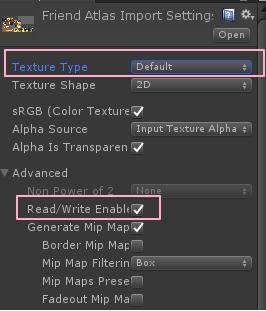
2.texture type改为sprite(2D and UI),Sprite mode 选为Multiple,apply一下
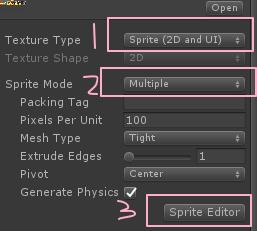
3.Sprite Editor 先选其他的切一下,在选第一个切一下,切割成小图,apply
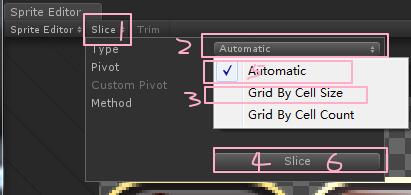
4.选中图集右键,imageslicer,process to Sprites

5.等待切割完成后就可以在同级目录的同名文件夹下使用了

使用时要把小图Type改为sprite(2D and UI),也可以更改名字
脚本如下
using UnityEngine;
using System.Collections;
using UnityEditor;
using System.IO;
using System.Collections.Generic;
/// <summary>
/// 切割
/// </summary>
public static class ImageSlicer
{
[MenuItem("Assets/ImageSlicer/Process to Sprites")]
static void ProcessToSprite()
{
Texture2D image = Selection.activeObject as Texture2D;//获取旋转的对象
string rootPath = Path.GetDirectoryName(AssetDatabase.GetAssetPath(image));//获取路径名称
string path = rootPath + "/" + image.name + ".PNG";//图片路径名称
TextureImporter texImp = AssetImporter.GetAtPath(path) as TextureImporter;//获取图片入口
AssetDatabase.CreateFolder(rootPath, image.name);//创建文件夹
foreach (SpriteMetaData metaData in texImp.spritesheet)//遍历小图集
{
Texture2D myimage = new Texture2D((int)metaData.rect.width, (int)metaData.rect.height);
//abc_0:(x:2.00, y:400.00, width:103.00, height:112.00)
for (int y = (int)metaData.rect.y; y < metaData.rect.y + metaData.rect.height; y++)//Y轴像素
{
for (int x = (int)metaData.rect.x; x < metaData.rect.x + metaData.rect.width; x++)
myimage.SetPixel(x - (int)metaData.rect.x, y - (int)metaData.rect.y, image.GetPixel(x, y));
}
//转换纹理到EncodeToPNG兼容格式
if (myimage.format != TextureFormat.ARGB32 && myimage.format != TextureFormat.RGB24)
{
Texture2D newTexture = new Texture2D(myimage.width, myimage.height);
newTexture.SetPixels(myimage.GetPixels(0), 0);
myimage = newTexture;
}
var pngData = myimage.EncodeToPNG();
//AssetDatabase.CreateAsset(myimage, rootPath + "/" + image.name + "/" + metaData.name + ".PNG");
File.WriteAllBytes(rootPath + "/" + image.name + "/" + metaData.name + ".PNG", pngData);
// 刷新资源窗口界面
AssetDatabase.Refresh();
}
}
}
以上就是本文的全部内容,希望对大家的学习有所帮助,也希望大家多多支持我们。
赞 (0)

